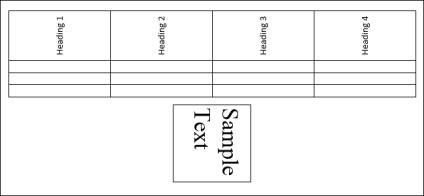
Uneori, în timp ce lucrează în Word aveți nevoie pentru a schimba direcția textului. Acest lucru se face fie prin utilizarea de casete de text sau forme, sau celule de masă. Vă vom arăta în ambele sensuri.
Schimba direcția textului în caseta de text sau figura
Puteți schimba direcția de text într-o casetă de text sau figura. Pentru a face acest lucru, se introduce o casetă de text cu Box Instrument de text (câmp text), care este în secțiunea Text (Text) pe fila Inserare (Insert). Figura pot fi introduse prin utilizarea Shapes unelte (forme) în ilustrațiile secțiunea (Figurile) pe aceeași filă. Introduceți textul în caseta de text, sau forma. Asigurați-vă că caseta de text sau figura evidențiată și apoi faceți clic pe fila Instrumente de desen / Format (instrumente de desen / Format).
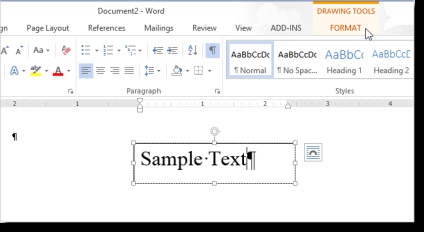
În fila Text Format (Text) (format), faceți clic pe Text Direcție (Direcția textului) și selectați o opțiune din rotirea textului. Imagini la dreapta numelor echipelor demonstrează modul în care textul va arăta atunci când selectați una sau alta variantă a rotației.
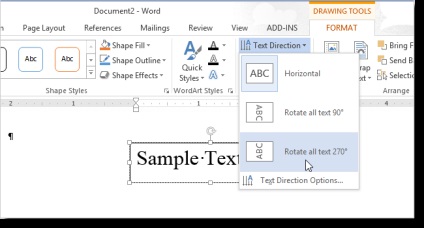
Acum rotit text și câmpul de text și-a schimbat forma în consecință:
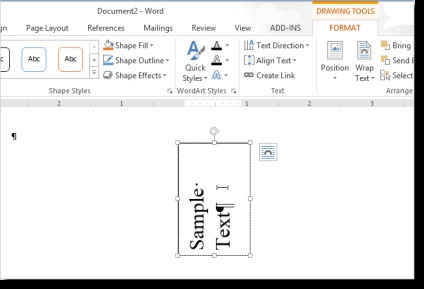
În plus, configurați rotația textului este posibil, selectând Opțiuni Direcție Text (directia textului) din meniul drop-down Text Direction (Direcția textului).
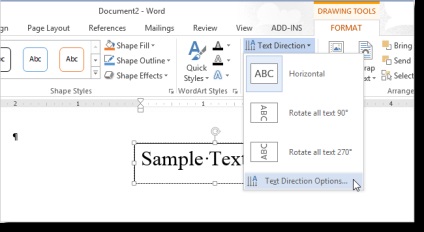
În caseta de dialog care apare în secțiunea Orientare (Orientare) prezintă opțiuni pentru a roti textul. În previzualizarea (probă), în partea dreaptă a casetei de dialog prezintă rezultatul de rotație. Selectați opțiunea corespunzătoare și faceți clic pe OK.
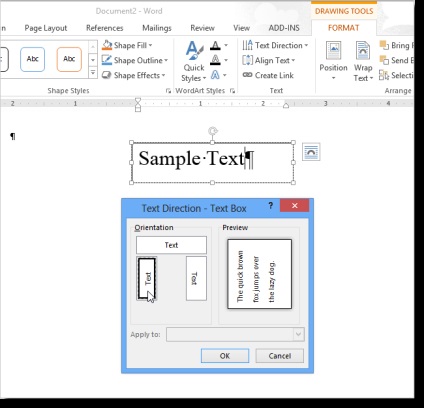
Schimbarea direcția textului în celulele de tabel
Puteți schimba, de asemenea, direcția de text în una sau mai multe celule de masă. Pentru a face acest lucru, selectați celulele pe care doriți să schimbați direcția textului, și apoi faceți clic pe Instrumente pentru tabel / fila Aspect (Instrumente pentru tabel / machetare).
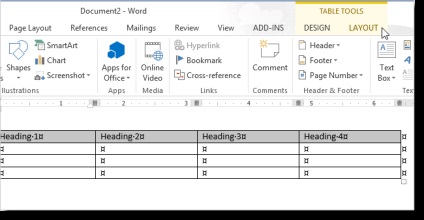
În secțiunea Aliniere (Alignment), faceți clic pe butonul Direcție Text (directia textului).
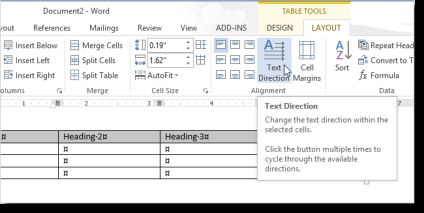
De fiecare dată când apăsați acest buton se aplică noua direcție a textului. Faceți clic pe ea de câteva ori pentru a selecta dorit.
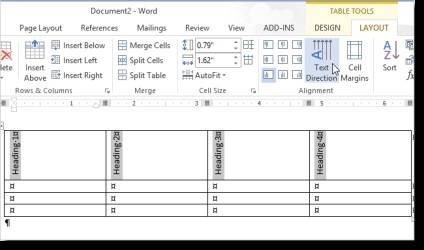
Un alt mod de a seta direcția corectă pentru textul din tabel - click dreapta pe textul selectat direct în tabel și selectați direcția Text (Direcția de text) din meniul contextual.